- 系统
- 教程
- 软件
- 安卓
时间:2020-03-03 来源:u小马 访问:次
win10专业版如何执行优化启动项?win10是微软发布的最新的一款简单易用的操作系统,适用于计算机和平板电脑,相信很多小伙伴都已经更新升级到了最新的win10专业版系统,今天win10镜像官网小编给大家分享的是win10专业版启动项优化教程,感兴趣的小伙伴一定不要错过哦。
win10专业版系统启动项优化教程:
方法一,
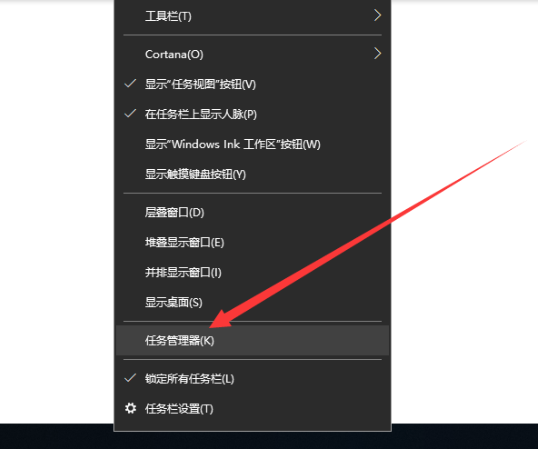
2,打开任务管理器,切换至启动选项,选中不需要的启动项,点击右下角的禁用即可。
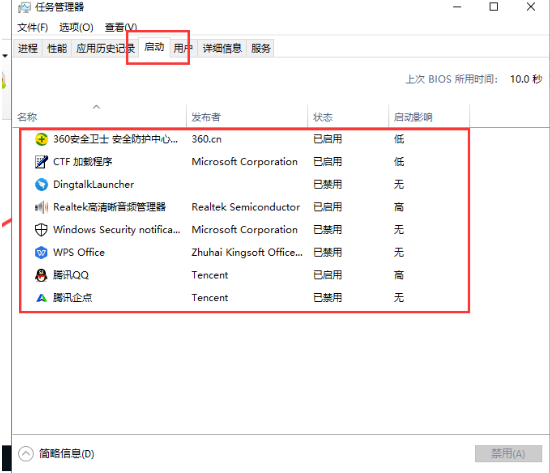
方法二,
1,也可以使用360安全卫士,打开后选择“优化加速”,点击“启动项”下一步。
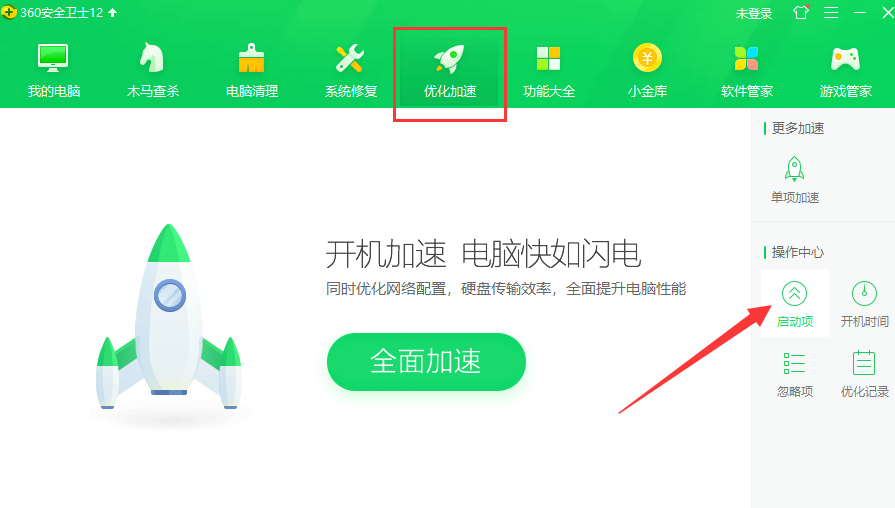
2,点击“禁止启动”按钮即可关闭
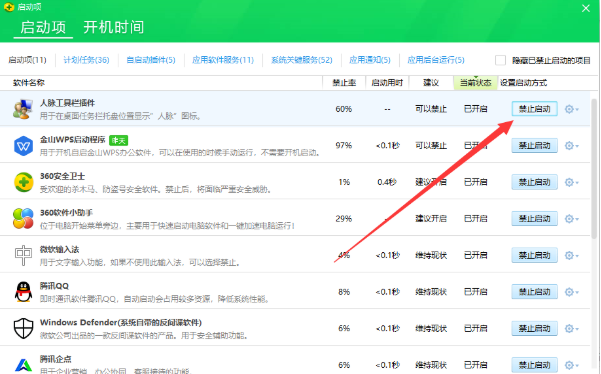
3,也可以找到想要开机启动的进程,点击恢复启动。
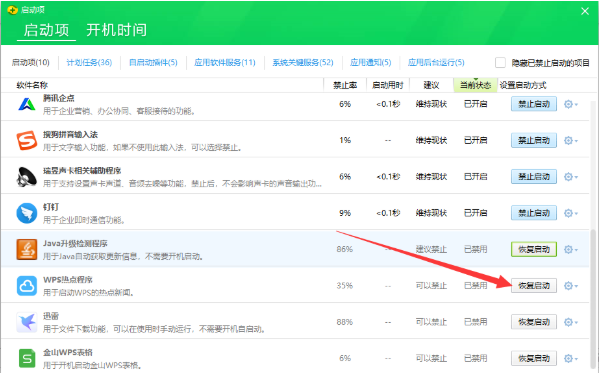
4,点击右侧的设置按钮,还可以删除此启动项。
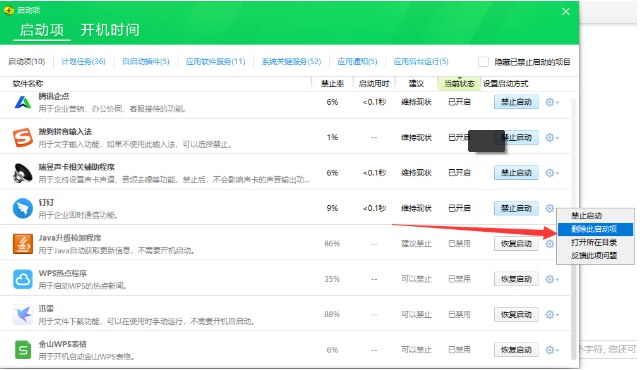
以上就是win10镜像官网小编给大家分享的win10专业版系统启动项优化的方法了,还不知道如何优化win10专业版系统启动项的小伙伴赶紧参照上面的方法动手试试吧。





